Ярлыки скриншотов iPad – полное руководство по всем моделям iPad
Можно ли использовать клавиатуру для создания снимков на iPad Pro? Конечно, вы можете использовать те же самые ярлыки для получения нужных снимков. Если мы используем последнюю версию iPad Pro, вы должны знать, как воспользоваться ярлыками для скриншотов iPad. В статье было описано, как найти скриншоты в папке, как настроить свой Ярлыки для скриншотов на iPad и лучшая альтернатива, когда ярлыки не работают. Без дальнейших церемоний, давайте начнем.
Список руководств
Узнайте больше о 4 ярлыках для снимков экрана на iPad Air/Pro/Mini Как настроить сочетания клавиш iPad Pro Бонусные советы по поиску снимка экрана на iPad Pro Лучшая альтернатива скриншотам iPad с нужными ярлыками Часто задаваемые вопросы о ярлыках скриншотов iPadУзнайте больше о 4 ярлыках для снимков экрана на iPad Air/Pro/Mini
1. Комбинации ярлыков iPad для всех моделей
Это типичный ярлык для скриншота iPad на всех моделях iPad. Вы можете удерживать и нажимать кнопки «Домой» и «Питание», чтобы сделать снимок на iPad. Если кнопки «Домой» нет, вы можете вместо этого нажать кнопки питания и увеличения громкости, чтобы сделать снимок экрана на iPad.
Шаг 1.Удерживайте и одновременно нажмите кнопки «Питание» и «Домой». (Кнопки «Верх» и «Увеличение громкости» — это ярлык скриншота iPad Pro, на который вы можете ссылаться.)
Шаг 2.Экран мигает, когда он делает новый снимок экрана iPad.
Шаг 3.Перейдите в галерею «Фото», чтобы получить доступ ко всем скриншотам iPad.
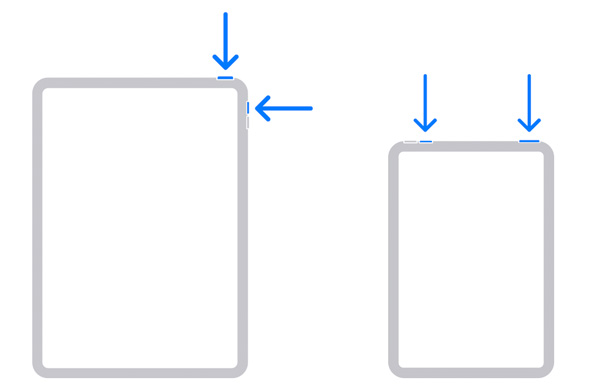
2. Ярлык экрана Apple Pencil на iPad
Для пользователей iPad 7th и более поздних версий вы можете сделать скриншот на iPad с помощью Apple Pencil. Для Apple Pencil нет специального ярлыка для скриншота iPad или жеста.
Шаг 1.Поместите «Apple Pencil» в нижний левый/правый угол экрана iPad. Проведите пальцем вверх по диагонали.
Шаг 2.Вы можете услышать вспышку камеры и увидеть белую анимацию, делая снимок экрана iPad.
Шаг 3.Отредактируйте или сохраните скриншот iPad с помощью приложения «Разметка».
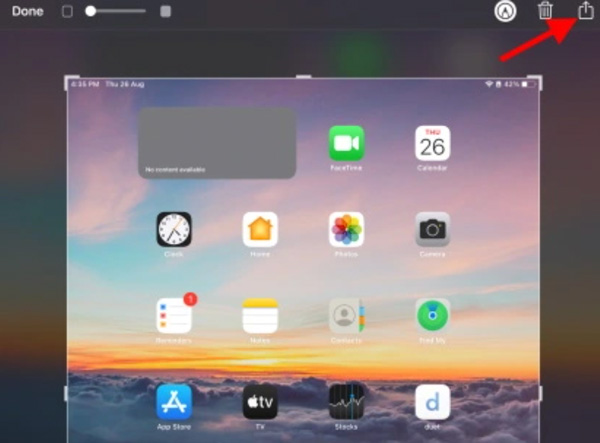
Дальнейшее чтение
3. Ярлык приложения Assistive Touch
Если вы хотите сделать снимок экрана на iPad без кнопки «Домой», вы можете использовать плавающую кнопку Assistive Touch. Вы можете найти функцию скриншота, чтобы сделать снимок экрана на iPad без ярлыков.
Шаг 1.Откройте приложение «Настройки». Выберите «Общие», «Специальные возможности» и «AssistiveTouch». (Пользователям iPadOS 14 и более поздних версий вместо этого необходимо нажать «Настройки», «Специальные возможности», «Сенсорный ввод» и «AssistiveTouch».)
Шаг 2.Найдите и коснитесь опции «AssistiveTouch». Нажмите «Устройство», «Больше», а затем «Скриншот». (Для последних пользователей iPad вы можете напрямую нажать «Снимок экрана».)
Шаг 3.После вспышки экрана и шума затвора вы можете получить снимок экрана iPad. Откройте приложение «Фотографии», чтобы получить недавно сделанные снимки экрана на iPad.
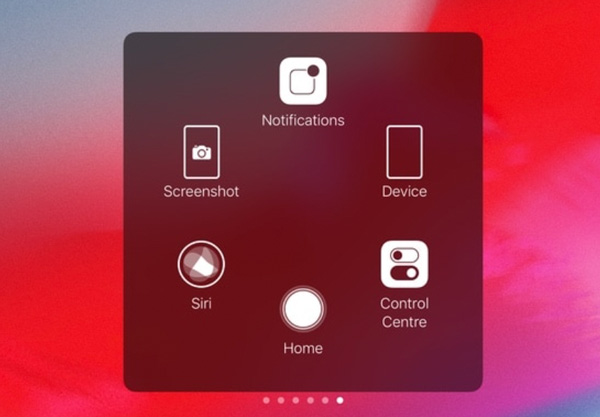
Дальнейшее чтение
4. Ярлыки скриншотов iPad Pro на клавиатуре
Когда у вас есть клавиатура, подключенная к iPad Pro, независимо от того, есть ли у вас клавиатура Bluetooth, чехол для клавиатуры iPad, Apple Smart Keyboard или любая внешняя клавиатура, при условии, что у вас не возникнет никаких трудностей с выполнением действия.
Сделать снимок экрана можно двумя способами. Первый метод предназначен для обычного снимка экрана, а второй способ - открыть снимок экрана в разметке. Просто узнайте больше о ярлыках для скриншотов iPad.
Способ 1: одновременно нажмите клавиши «Command + Shift + 3» и клавиатуру, чтобы сделать снимок экрана всего, что отображается на экране iPad. Это ярлык для снимков экрана iPad по умолчанию, позволяющий захватить текущий экран iPad с помощью клавиатуры и автоматически сохранить его в папке «Фотопленка» на iPad.
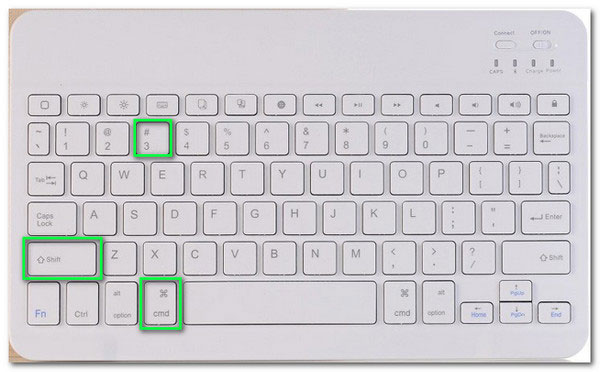
Способ 2: одновременно нажмите клавиши «Command + Shift + 4», чтобы сделать снимок экрана на экране iPad. Ярлык скриншота iPad откроет редактор изображений разметки. Это должен быть удобный метод, если вы хотите отредактировать снимок экрана. Кроме того, редактор изображений позволяет использовать маркер, маркер, ластик, карандаш или волшебную веревку.
Кроме того, для письма есть разные цвета, такие как черный, белый, желтый, красный, синий и зеленый. Вы также можете обрезать снимок экрана, добавить текст для забавной игры слов, увеличить масштаб с помощью лупы разметки (которая позволяет добавлять или уменьшать масштаб). Наконец, вы также можете добавить подпись для последнего штриха.
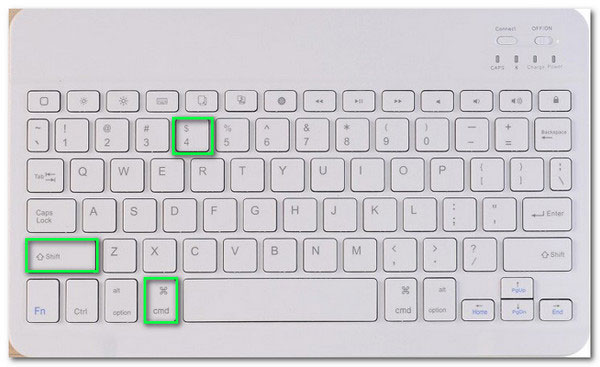
Дальнейшее чтение
Как настроить сочетания клавиш iPad Pro
Если есть какой-либо конфликт с сочетаниями клавиш iPad, особенно для записи игр, вам все равно необходимо настроить сочетания клавиш. Просто узнайте больше о параметре, с помощью которого вы можете настроить сочетания клавиш в соответствии с вашими требованиями.
Шаг 1.Откройте приложение «Настройки» и нажмите кнопку «Специальные возможности».
Шаг 2.Выберите опцию «Клавиатуры» и коснитесь опции «Полный доступ к клавиатуре».
Шаг 3.Включив эту опцию, вы можете настроить сочетания клавиш iPad.
Шаг 4.Выберите команду и нажмите ее до произвольной комбинации клавиш.
Бонусные советы по поиску снимка экрана на iPad Pro
После того, как вы сделали снимки экрана, где вы можете найти нужные снимки экрана на своем iPad Camera Roll? Теперь в этом разделе мы расскажем, как найти снимки экрана на iPad Pro.
Шаг 1.Откройте приложение «Фото» на iPad Pro.
Шаг 2.Нажмите кнопку «Альбомы» в правом нижнем углу экрана.
Шаг 3. Выберите «Скриншоты» и найдите сделанный вами снимок экрана. Если это недавний скриншот, вы увидите его как первую фотографию.
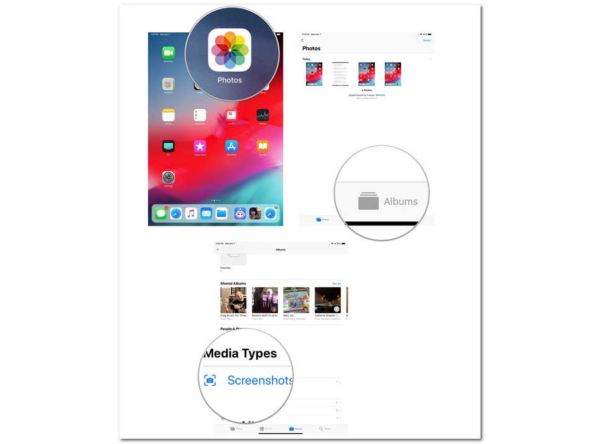
Вы всегда можете увидеть свои скриншоты в Фото и Фотопленка. Однако поиск скриншотов займет у вас время (все фотографии с разных ресурсов перетасовываются).
Лучшая альтернатива скриншотам iPad с нужными ярлыками
Когда вам нужно сделать скриншоты игрового процесса или сделать снимок важной встречи, использовать ярлыки для скриншотов iPad должно быть сложно. AnyRec Screen Recorder - один из лучших инструментов для создания снимков на компьютерах и зеркальных смартфонах. Он позволяет настраивать желаемую область, добавлять аннотации и сохранять изображения в желаемом формате одним щелчком мыши, когда ярлыки для скриншотов iPad не работают.

Отразите содержимое iPad на ПК/Mac, чтобы можно было делать снимки одним щелчком мыши.
Поворачивайте и переворачивайте содержимое iPad/iPhone перед обрезкой, особенно для игрового процесса.
Отрегулируйте разрешение, чтобы делать снимки экрана для iPad с разрешением до 4K.
Предоставьте множество ярлыков снимков экрана для iPad для захвата и управления.
100% Безопасный
100% Безопасный
Шаг 1.Подключите iPad Pro к компьютеру с той же средой Wi-Fi. Запустите AnyRec Screen Recorder и нажмите кнопку «iOS Recorder», чтобы делать снимки экрана iPad без ярлыков.

Шаг 2.Подойдите к iPad и проведите пальцем вниз сверху, чтобы открыть «Центр управления». Коснитесь опции «Зеркалирование экрана», чтобы открыть «AnyRec Screen Recorder» из раскрывающегося списка. Он отразит содержимое iPad на вашем компьютере.

Шаг 3.Вы можете нажать «Скрыть настройки» и использовать полноэкранный режим для создания снимков. Вам нужно всего лишь нажать кнопку «Снимок» внизу, чтобы сделать снимки iPad без ярлыков снимков экрана iPad.
Шаг 4.Когда вы получите нужные снимки, нажмите кнопку «История записи», чтобы воспроизвести снимки. Более того, вы также можете переименовать скриншоты, сохранить их в другую папку на своем компьютере, скриншот части экрана, так далее.
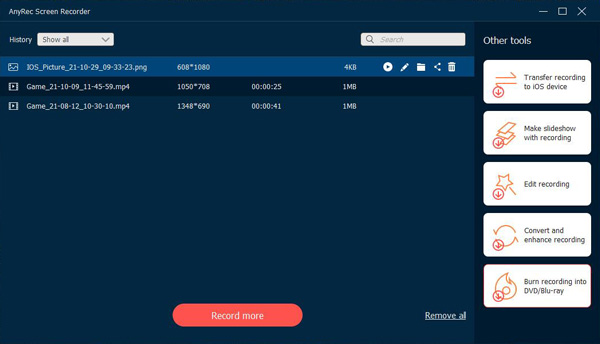
100% Безопасный
100% Безопасный
Часто задаваемые вопросы о ярлыках скриншотов iPad
-
Могу ли я делать снимки без ярлыков для скриншотов iPad?
Да. Как и на других устройствах iOS, вы можете одновременно нажать кнопку «Режим сна/Пробуждение» и кнопку «Увеличение громкости». Когда есть вспышка экрана и затвор камеры, вы можете делать снимки всего, что отображается на экране, без необходимости Ярлыки скриншотов iPad.
-
Как проверить сочетания клавиш для ярлыков скриншотов iPad?
Если вам нужно проверить список ярлыков, которые вы можете использовать с приложением, нажмите и удерживайте клавишу Command при использовании приложения или на главном экране. Если есть какие-либо конфликты между ярлыками, вы можете настроить их соответствующим образом.
-
Есть ли ярлык для прямого добавления текста на скриншоты iPad?
Да. Используя сочетания клавиш для создания снимков экрана iPad, вы можете стилизовать текст во время набора текста на iPad Pro с помощью различных сочетаний клавиш. Выделите текст жирным шрифтом с помощью «Command + B», выберите курсивом с помощью «Command + I» или подчеркните его с помощью «Command + U».
Заключение
В статье подробно рассматриваются ярлыки для скриншотов iPad, которые предназначены для создания скриншотов. Обычно она находится в функциональном ряду как клавиша F4. Но более того, делать снимки экрана стало проще с того момента, как вы выучили сочетания клавиш Command + Shift + 3 и Command + Shift + 4. Эти сочетания клавиш немного упростят вашу работу, а их отправка не займет много времени. время. Вы можете поделиться им с другом, который плохо знаком с iPad Pro, или поделиться своими знаниями в своих учетных записях в социальных сетях. Когда вы не можете использовать ярлыки для скриншотов iPad или iPhone не записывает видео, AnyRec Screen Recorder должен быть желаемый выбор.
100% Безопасный
100% Безопасный
 5 способов исправить неработающий скриншот iPad
5 способов исправить неработающий скриншот iPad